MySQL 8.0.12安装教程 (windows 64位)
先去官网下载点击的MySQL的下载
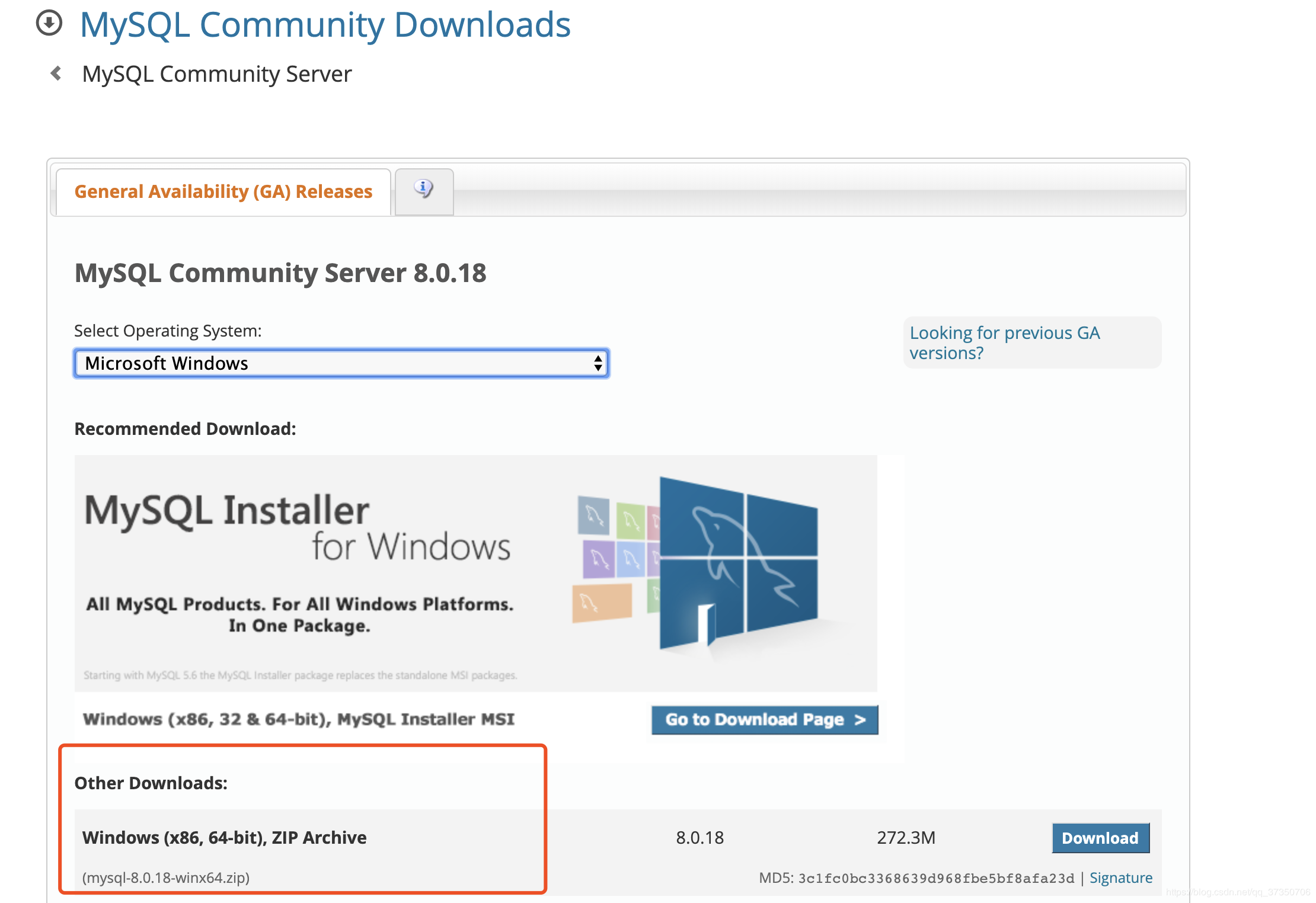
下载完成后解压
解压完是这个样子,(解压后并没有Data目录,要手动创建,Data目录是自己创建的设置mysql数据库的数据的存放目录,解压后的目录也没有的my.ini文件,要自己配置)
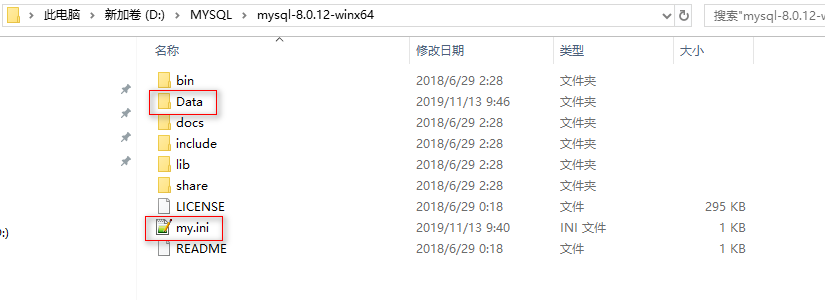
配置初始化的my.ini文件的文件
解压后的目录并没有的my.ini文件,在安装根目录下手动创建my.ini(新建文本文件,将文件类型改为的.ini),写入基本配置:
[mysqld]
# 设置3306端口
port=3306
# 设置mysql的安装目录
basedir=D:/MYSQL/mysql-8.0.12-winx64/
# 设置mysql数据库的数据的存放目录
datadir=D:/MYSQL/mysql-8.0.12-winx64/Data/
# 允许最大连接数
max_connections=200
# 允许连接失败的次数。
max_connect_errors=10
# 服务端使用的字符集默认为utf8mb4
character-set-server=utf8mb4
# 创建新表时将使用的默认存储引擎
default-storage-engine=INNODB
# 默认使用“mysql_native_password”插件认证
#mysql_native_password
default_authentication_plugin=mysql_native_password
[mysql]
# 设置mysql客户端默认字符集
default-character-set=utf8mb4
[client]
# 设置mysql客户端连接服务端时默认使用的端口
port=3306
default-character-set=utf8mb4
配置文件中的路径要和实际存放的路径一致(8.0.12 解压后没有Data文件夹,自己手动创建,8.0.18不要手动创建Data文件夹)
初始化MySQL
在安装时,避免出错我们尽量全部使用管理员身份运行CMD,否则在安装时会报错,会导致安装失败的情况
C:\Windows\System32

右键以管理员身份运行
打开后进入mysql的bin目录
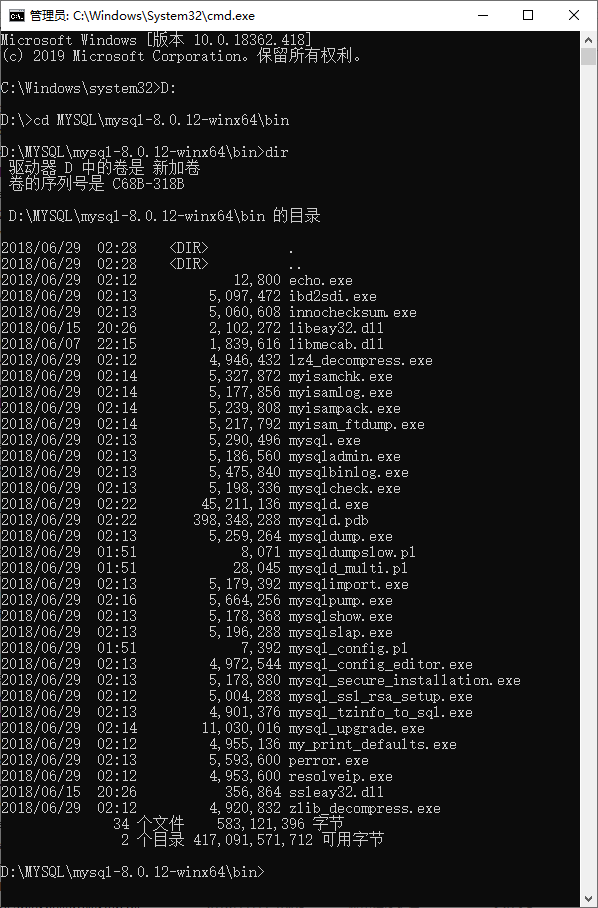
在MySQL目录下的bin目录下执行命令:mysqld --initialize --console

[注意][服务器]为root @ localhost生成临时密码:EZ7#5<ZQhhSd(不含首位空格)。在没有更改密码前,需要记住这个密码,后续登录需要用到。复制密码先保存起来!!!
安装MySQL服务 + 启动MySQL 服务
安装mysql服务,执行下面的命令:
mysqld --install [服务名](服务名可以不加默认为mysql)

成功了!
如果出现这个
说明mysql的服务还在把它删掉
用这个命令
SC删除的MySQL
在执行上面安装服务
服务安装成功之后通过命令 net start mysql 启动MySQL的服务
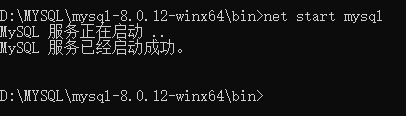
连接MySQL + 修改密码
在用Navicat连接数据库之前先更改密码,否则可能连接不上
在mysql的bin目录下 进行数据库连接 mysql -u root -p,再输入密码(还记得刚刚让你复制的root @ localhost:后面的初始密码了吗?现在要用到它了) 回车
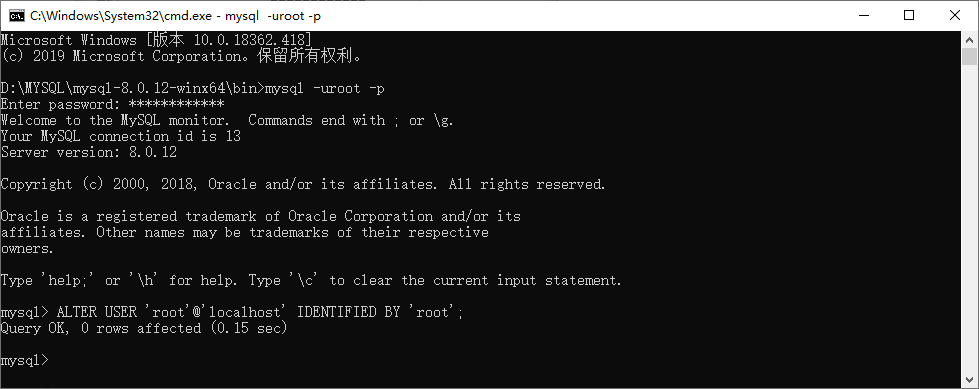
有了mysql> 这个的时候 你就可以去改密码了!
ALTER USER 'root'@'localhost' IDENTIFIED BY '新密码';
密码修改成功后
exit;(退出mysql)
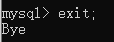
更改密码后用新密码连接Navicat
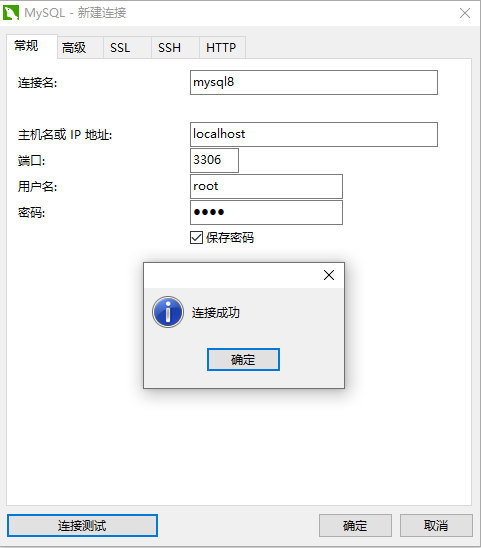
配置环境变量
想在任意cmd目录下访问MySQL,还要配置环境变量,如装有多个MySQL,如下将MySQL8的环境移到最前面
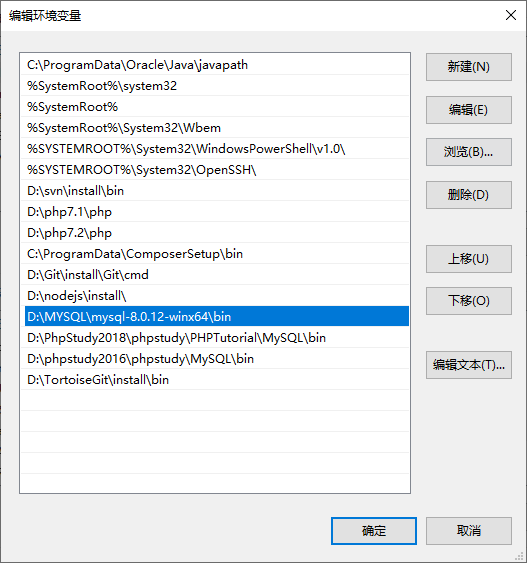
MySQL 8.0.12安装教程 (windows 64位)的更多相关文章
- MySQL 8.0.18安装教程(windows 64位)
目录 1-先去官网下载点击的MySQL的下载 2-配置初始化的my.ini文件的文件3-初始化MySQL4-安装MySQL服务 + 启动MySQL 服务5-连接MySQL + 修改密码 * 第一项 ...
- MySQL 8.0.13安装教程(windows 64位) (转)
官先去网下载点击MySQL的下载 下载完成后解压 解压完是这个样子 配置初始化的my.ini的文件解压后的目录并没有my.ini文件,没关系可以自行创建.在安装根目录下添加my.ini(新建文本文件, ...
- python相关软件安装流程图解——MySQL 8.0.13安装教程(windows 64位)——MYSQL依赖的软件——MYSQL必须的系统DLL插件——MYSQL真正的安装
https://www.mysql.com/https://www.mysql.com/downloads/https://dev.mysql.com/downloads/windows/https: ...
- MySQL 8.0.20 安装教程图文详解(windows 64位)
MySQL 8.0.20 安装教程图文详解(windows 64位) 更新时间:2020年05月09日 15:09:04 转载 作者:瘦肉粥不加糖 这篇文章主要介绍了MySQL 8.0. ...
- windows下mysql 8.0.12安装步骤及基本使用教程
本文实例为大家分享了windows下mysql 8.0.12安装步骤及使用教程,供大家参考,具体内容如下 补充:mysql 已经更新到了 8.0.19,大致步骤和这个差不多,照着来就完事了. 我下载的 ...
- MySql-8.0.12 安装教程
MySql-8.0.12 安装教程随笔https://www.cnblogs.com/CrazyDemo/p/9409995.html MySQL 安装https://m.runoob.com/mys ...
- MySql 8.0.12安装、配置
1. 参考:① 菜鸟教程下载安装MySQl ② 8.0.12安装方法 以下是我遇到的问题: 2.执行 mysqd --initialize --console 后,这个时候运行突然报"无法启 ...
- mysql 8.0.12 安装配置方法图文教程
一.安装 1.从网上下载MySQL8.0.12版本,下载地址 2. 下载完成后解压 我解压的路径是:D:\Java\mysql-8.0.12-winx64 3. 配置文件 首先在解压的路径下查看是否含 ...
- windows系统-phpstudy升级mysql8.0.12安装教程及修改密码和安装注意事项
1.下载安装包,下载地址:mysql8.0.12 .如果你想要下载其它版本可以选择:mysql历史版本地址. 2.下载好,删除phpstudy的mysql目录.如果数据重要的,注意备份数据!同意把m ...
随机推荐
- modelviewset 中的序列化方法怎么用
- flutter中的路由跳转
在前面的基本路由和命名路由中,都演示了如何进行路由跳转,并且在路由跳转以后,可以借用系统自带的按钮就行返回上一级,当然了,也可以自定义按钮返回上一级. 返回上一级 在前面的例子中,当从Home.dar ...
- tomcat启动前端项目
前后端分离项目,前端使用vue,部署启动前端项目可以使用NodeJS,Nginx,Tomcat. *)使用Tomcat部署启动: 1.把vue项目build生成的dist包,放到Tomcat的weba ...
- Design:设计(活动)百科
ylbtech-Design:设计(活动)百科 设计是把一种设想通过合理的规划.周密的计划.通过各种感觉形式传达出来的过程.人类通过劳动改造世界,创造文明,创造物质财富和精神财富,而最基础.最主要的创 ...
- Python多进程编程-进程间协作(Queue、Lock、Semaphore、Event、Pipe)
进程与进程之间是相互独立的,互不干扰.如果多进程之间需要对同一资源操作,就需要进程间共享变量,上一篇文章介绍了进程间共享数据的三大类Value.Array.Manager,这三种类的主要区别在于管理的 ...
- Appium移动端自动化:Appium-Desktp的使用以及定位元素方式总结
一.appium-desktop功能介绍 1.打开appium-desktop,点击start session 2.打开后,点击屏幕右上角的搜索按钮 3.然后会打开配置页面,在本地服务配置信息同上面写 ...
- CommonJS规范 by ranyifeng
1,概述 CommonJS是服务器端模块的规范,Node.js采用了这个规范. 根据CommonJS规范,一个单独的文件就是一个模块.加载模块使用require方法,该方法读取一个文件并执行,最后返回 ...
- md5加密报错解决方法(TypeError: Unicode-objects must be encoded before hashing)
update()必须指定要加密的字符串的字符编码
- spring data jpa 使用方法命名规则查询
按照Spring Data JPA 定义的规则,查询方法以findBy开头,涉及条件查询时,条件的属性用条件关键字连接,要注意的是:条件属性首字母需大写.框架在进行方法名解析时,会先把方法名多余的前缀 ...
- ID和Phone高压缩比存储和查询
ID和Phone高压缩比存储和查询的简单例子, 无多线程处理 运行环境JDK8+maven 0. 模块分割 1. 基本思路 源文件BCP每一行都转为一个全局的RowID,可以直接映射到FileName ...



